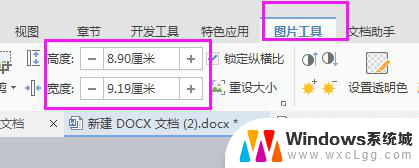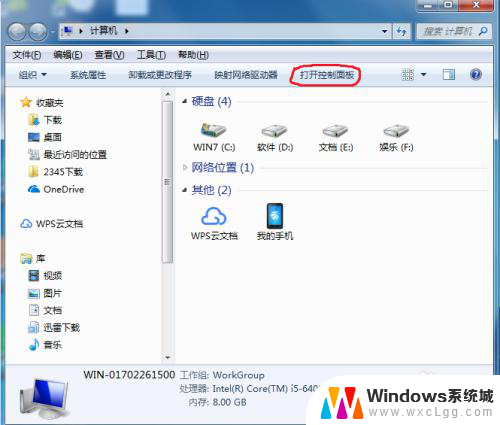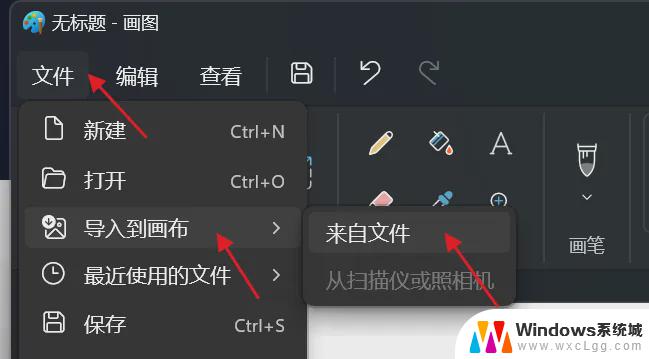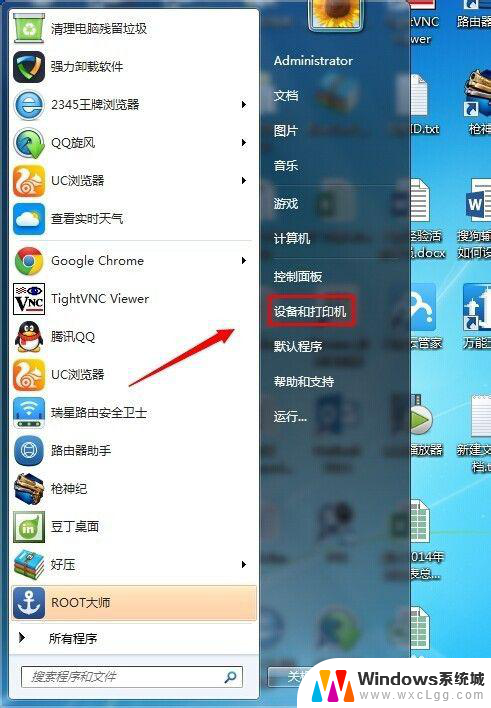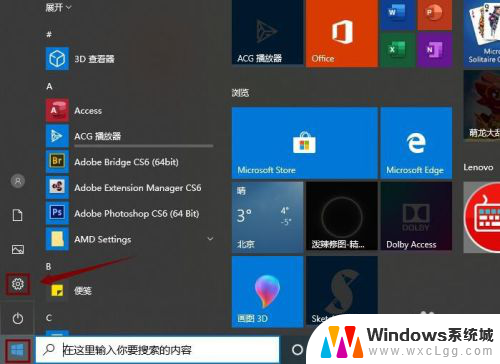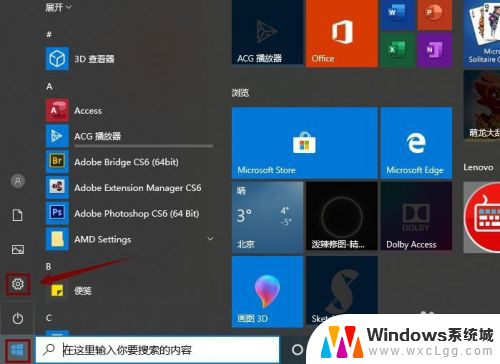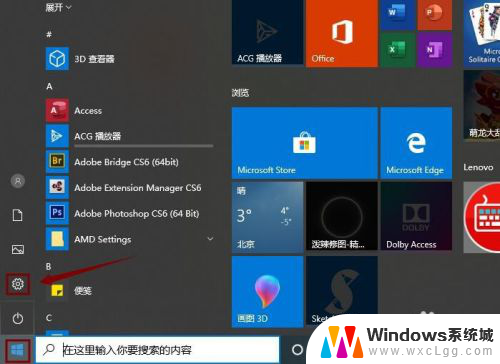wps设置打印纸尺寸 WPS怎么设置打印文档尺寸
更新时间:2024-08-23 09:59:43作者:xtyang
WPS是一款功能强大的办公软件,可以帮助用户进行文档编辑、表格制作和幻灯片展示等工作,在使用WPS进行打印文档时,设置打印纸尺寸是一个非常重要的步骤。通过简单的操作,用户可以轻松地设置打印文档的尺寸,确保打印效果符合要求。接下来我们将介绍如何在WPS中设置打印文档尺寸,让您的打印工作更加高效和方便。
具体方法:
1.打开wps文档,默认页面如图。
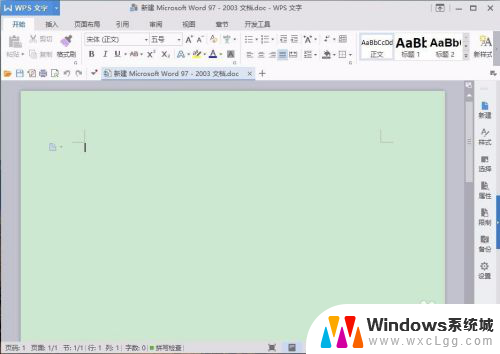
2.如果要调整打印尺寸,需要打开“文件”。wps的文件一般默认在左上角的小箭头,点开即可出现列表,找到文件,然后点击“页面设置”。
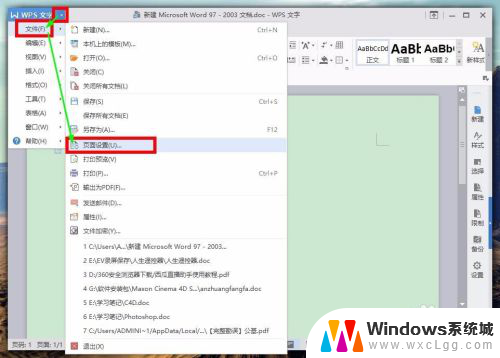
3.在页面设置中进行设置,这里可以找到“纸张”。就是这里设置文档尺寸,打印尺寸也受此控制,如图,默认是A4尺寸。
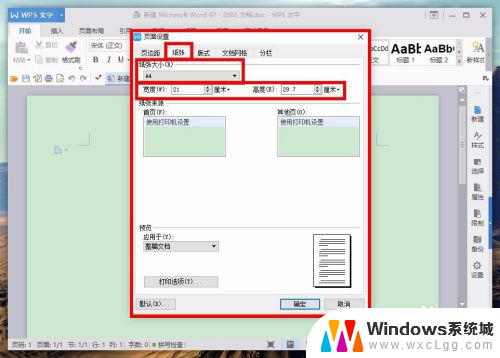
4.打开纸张大小右边的小黑三角,可以看到常用纸张尺寸,A3、B5等尺寸就在里面。
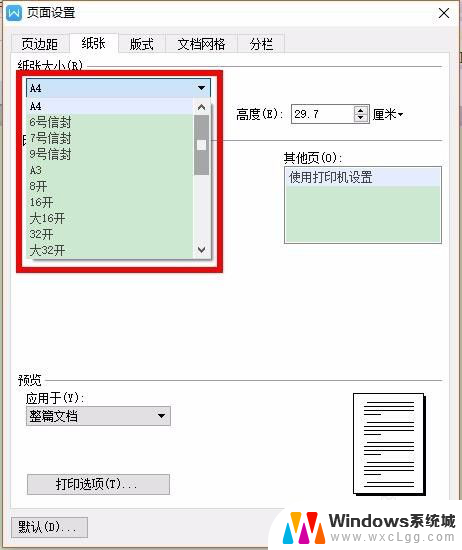
5.当然也可以自定义尺寸,在宽度和高度这里输入相应的数值即可。最后打印预览一下,没问题就可以打印了。
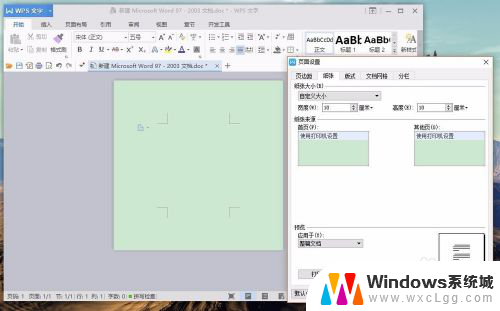
以上就是关于如何设置WPS打印纸尺寸的全部内容,如果你遇到了这个问题,不妨试试我提供的方法来解决,希望对大家有所帮助。